通常、[マイ キーボード] タブで、Logicool SetPoint マウスとキーボード ソフトウェアの K750 設定をカスタマイズできます。このタブが表示されない場合は、SetPoint を再インストールする必要があります。
[マイ キーボード] がある SetPoint
[マイ キーボード] タブが「ある」場合、SetPoint は次のように表示されます。
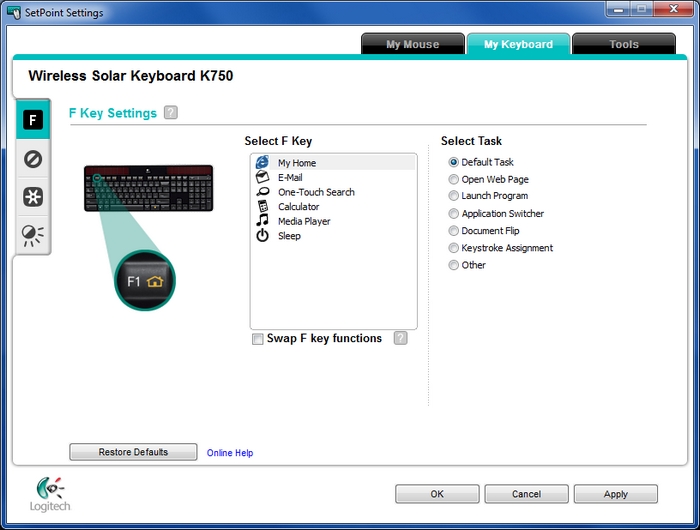
[マイ キーボード] がない SetPoint
[マイ キーボード] タブが「ない」場合、SetPoint は次のように表示されます。
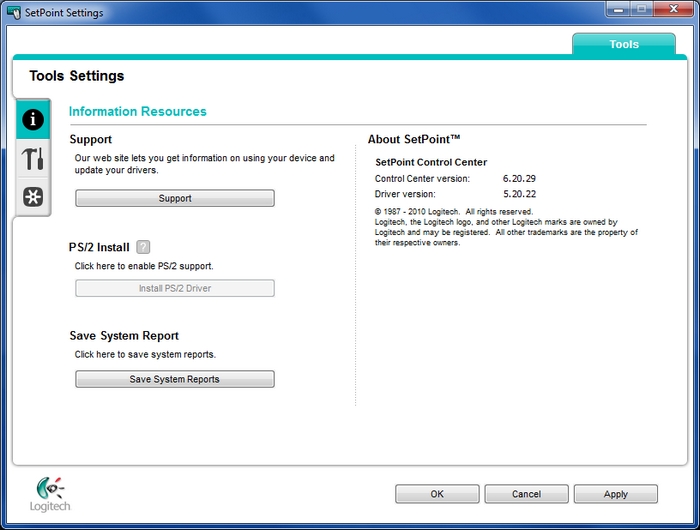
SetPoint をアンインストールするには:
-
[プログラムの追加と削除] に進みます。
-
[スタート] メニュー表示:[スタート] > [コントロール パネル] > [プログラムの追加と削除]
-
クラシック [スタート] メニュー表示:[スタート] > [設定] > [コントロール パネル] > [プログラムの追加と削除]
-
-
表示されるプログラムのリストから [Logicool SetPoint] を選択します。
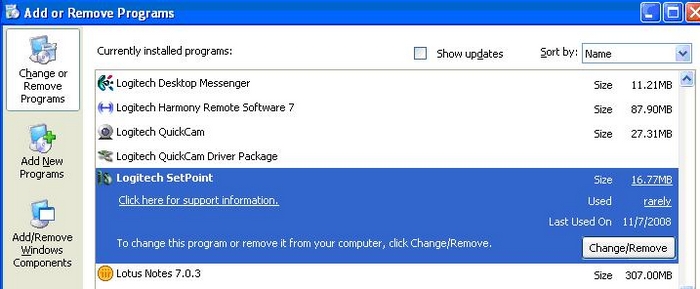
-
[変更と削除] ボタンをクリックして、画面の指示に従って、SetPoint をアンインストールします。
-
最新バージョンの SetPoint は K750 のダウンロード ページでダウンロードしてインストールできます。
注:SetPoint をインストールした後は、システムの再起動が必要になる場合があります。
-
システムの再起動後、SetPoint を開いて [マイ キーボード] タブが利用できることを確認します。
[マイ キーボード] タブがまだ表示されない場合:
-
システム トレイの SetPoint アイコン(画面の右下端の時計の横にある)を右クリックして、[終了] を選択します。

-
[終了] を選択します。
-
Windows の [スタート] ボタンをクリックします。
-
[ファイル名を指定して実行] を選択します。
-
[ファイル名を指定して実行] ダイアログ ボックスに %windir% と入力します。
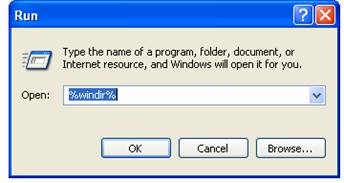
-
System32 フォルダをダブルクリックして開きます。
-
drivers フォルダをダブルクリックします。
-
wdf01000.sys のファイル名を wdf01000.bak に変更します。
-
SetPoint を再インストールします。
警告: 再起動する前に、wdf01000.sys ファイルが drivers フォルダに存在することを確認してください。このファイルがない状態で再起動すると、ハードウェア(マウスとキーボードを含む)が正常に動作しないおそれがあります。
-
wdf01000.sys ファイルが存在しない場合は、wdf01000.bak を wdf01000.sys に戻します。
-
コンピュータを再起動します。
-
システムの再起動後、SetPoint を開いて [マイ キーボード] タブが表示されることを確認します。
-
[プログラムのアンインストール] に進みます。
-
[スタート] メニュー表示:[スタート] > [コントロール パネル] > [プログラムのアンインストール]
-
クラシック [スタート] メニュー表示:[スタート] > [設定] > [コントロール パネル] > [プログラムと機能] > [アンインストール]
-
-
表示されるプログラムのリストから [Logicool SetPoint] を選択します。
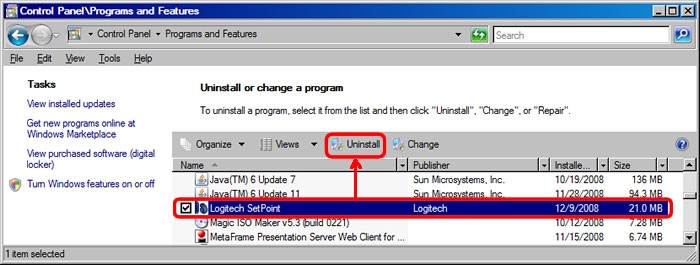
-
上図で強調表示されている [アンインストール] ボタンをクリックして、画面の指示に従って SetPoint をアンインストールします。
-
最新バージョンの SetPoint は K750 のダウンロード ページでダウンロードしてインストールできます。
注: SetPoint をインストールした後は、システムの再起動が必要になる場合があります。
- システムの再起動後、SetPoint を開いて [マイ キーボード] タブが利用できることを確認します。
連絡先:
問題が解決しない場合は、知識ベース トピック 25231 の手順を参照して、Logicool テクニカル サポートまでお問い合わせください。
重要なお知らせ:ファームウェア更新ツールのロジクールによるサポートと保守は終了しました。Logi Options+をサポート対象のロジクールデバイスにご利用いただくことを強くお勧めします。この移行についてご質問等ございましたら、ロジクールまでお問い合わせください。
重要なお知らせ:ロジクール環境設定マネージャのロジクールによるサポートと保守は終了しました。Logi Options+をサポート対象のロジクールデバイスにご利用いただくことを強くお勧めします。この移行についてご質問等ございましたら、ロジクールまでお問い合わせください。
重要なお知らせ:ロジクール Control Center のロジクールによるサポートと保守は終了しました。Logi Options+をサポート対象のロジクールデバイスにご利用いただくことを強くお勧めします。この移行についてご質問等ございましたら、ロジクールまでお問い合わせください。
重要なお知らせ:ロジクール接続ユーティリティのロジクールによるサポートと保守は終了しました。Logi Options+をサポート対象のロジクールデバイスにご利用いただくことを強くお勧めします。この移行についてご質問等ございましたら、ロジクールまでお問い合わせください。
重要なお知らせ:Unifying ソフトウェアのロジクールによるサポートと保守は終了しました。Logi Options+をサポート対象のロジクールデバイスにご利用いただくことを強くお勧めします。この移行についてご質問等ございましたら、ロジクールまでお問い合わせください。
重要なお知らせ:SetPoint ソフトウェアのロジクールによるサポートと保守は終了しました。Logi Options+をサポート対象のロジクールデバイスにご利用いただくことを強くお勧めします。この移行についてご質問等ございましたら、ロジクールまでお問い合わせください。
よくある質問
このセクションでは利用可能な製品がありません
